Sådan stopper du Spotify fra at afspille alle sange med samme lydstyrke

Når lydingeniører blander et album, beslutter de, hvor højt de ønsker, at hvert spor skal være. Afhængigt af hvad kunstnerens hensigter er, kan de måske have et spor til at være lidt mere støjsvagt end et andet for at føje til den samlede atmosfære.
Effekten er endnu mere udtalt mellem albummer, især dem fra forskellige tidspunkter. Album fra 70'erne bliver normalt blandet, så de er lidt roligere end album fra 00'erne, hvis dit stereoanlæg er indstillet til det samme volumen. Standardpraksis er lige ændret over tid.
Som standard reparerer Spotify alt dette ved automatisk at aften volumen mellem spor. Hvis din lydstyrke er sat til 11, lyder alle sange lige højt. Hvis den er sat til 1, vil de alle lyde lige så stille. For det meste er dette en god ting, men hvis du vil høre hver sang, hvordan skaberne oprindeligt blandede det, kan du måske slukke for denne funktion. Sådan gør du:
På din computer
Åbn Spotify, klik på pil ned ved siden af dit navn og vælg Indstillinger.
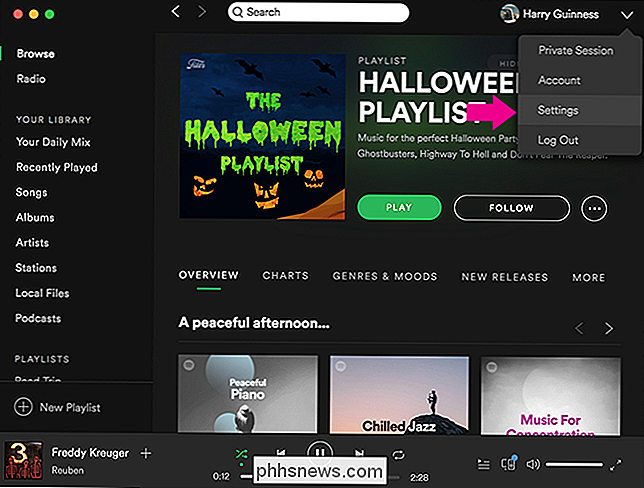
Rul ned til slutningen, og klik på Vis avancerede indstillinger.
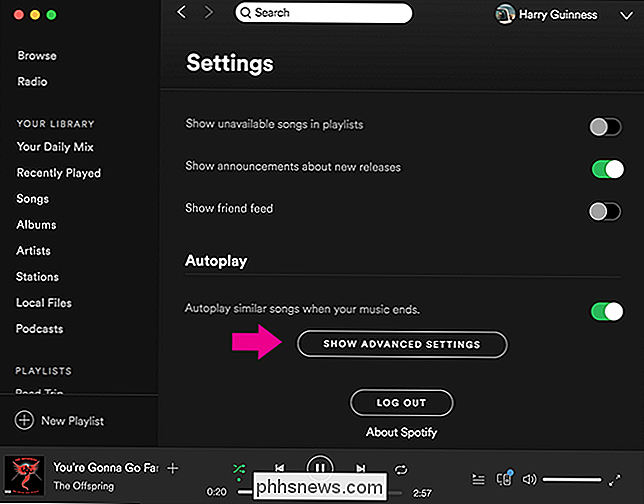
Under afspilning skal du dreje sæt Det samme lydstyrkeniveau for alle sange slukker.
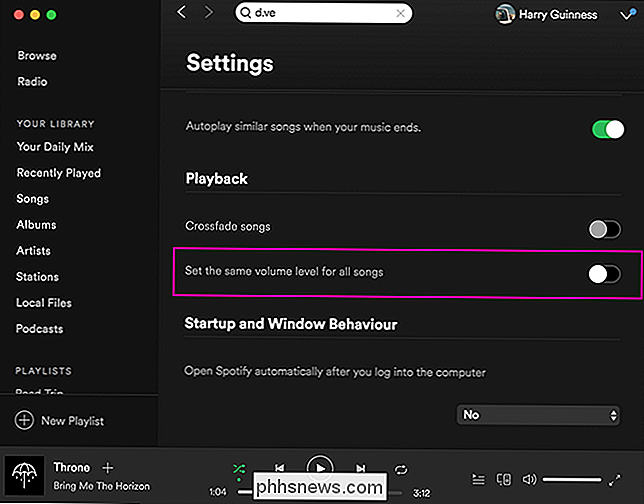
Nu afspilles sange hver for sig selv.
På din smartphone
Åbn Spotify og gå til dit bibliotek. Tryk på ikonet Indstillinger øverst til højre og vælg derefter Afspilning.
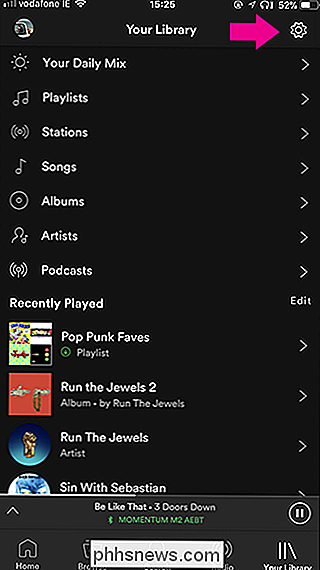
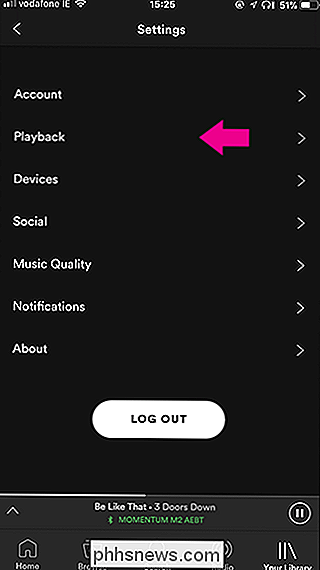
Slå Aktiver lyd normalisering slukket.
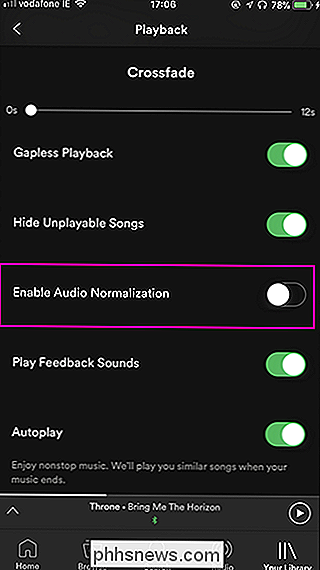
Nu spiller hver sang baseret på det volumen, den blev blandet til.

Sådan ændrer du tekstmeddelelsen og andre meddelelseslyde på din iPhone
En af de værste ting om moderne smartphones, der domineres af Apple og Samsung, er, at næsten alles telefon lyder det samme. Hver gang jeg er ude offentligt, og jeg hører Apples standard teksttone, når jeg straks til min lomme. Hvis du er i en lignende situation, så ændrer du tonen, så du er ikke helt forvirret.

Sådan får du den gamle lydstyrke tilbage på Windows 10
Windows 10 giver ingen mulighed for at gendanne Windows 7s Aero, Windows Media Center eller andre meget elskede funktioner. Men af en eller anden grund er der en skjult registreringsindstilling, der genaktiverer Windows 7s gamle lydstyringsgrænseflade på Windows 10. Den nye lydstyrkekontrol har en cool ny funktion, der nemt bytter lydafspilningsenheder, og du vil give det op.


